Cómo firmar un documento PDF desde el móvil
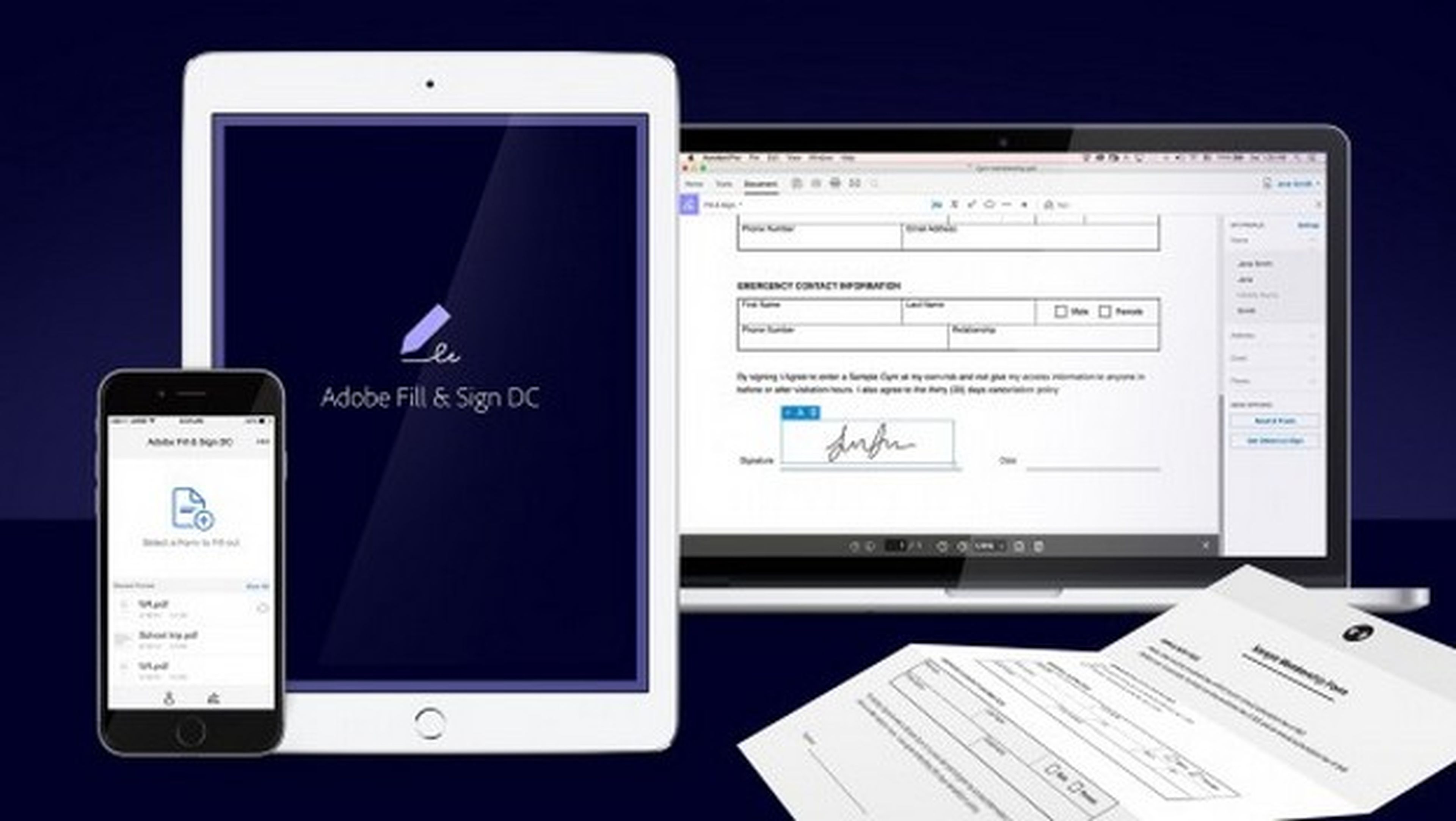
Hasta hace poco, firmar un documento para enviarlo por Internet exigía imprimirlo con la impresora, firmarlo con boli, escanearlo con un escáner, convertirlo en PDF, y enviarlo por email.
Hoy en día lo único que necesitas es un smartphone. Vamos a mostrarte cómo firmar un documento PDF desde el móvil, de forma sencilla.
Existen muchas apps para hacerlo, pero ya que vamos a trabajar con documentos PDF, hemos decidido recurrir al creador original del formato, Adobe. La compañía inventora del PDF dispone de una app gratuita para iOS y Android llamada Adobe Fill & Sign, que sirve para escanear, rellenar y firmar documentos PDF. Y al tratarse de una app oficial, la compatibilidad con cualquier documento PDF está asegurada.
Vamos a ver cómo funciona.
Instala la app
Descarga e instala Adobe Fill & Sign desde estos enlaces para iOS o Android. Es una app gratuita.
Crea la firma
Entra en la aplicación. En la parte superior, toca en el icono con forma de pluma estilográfica y selecciona Crear firma. Tendrás que escribir tu firma con el dedo en la pantalla:
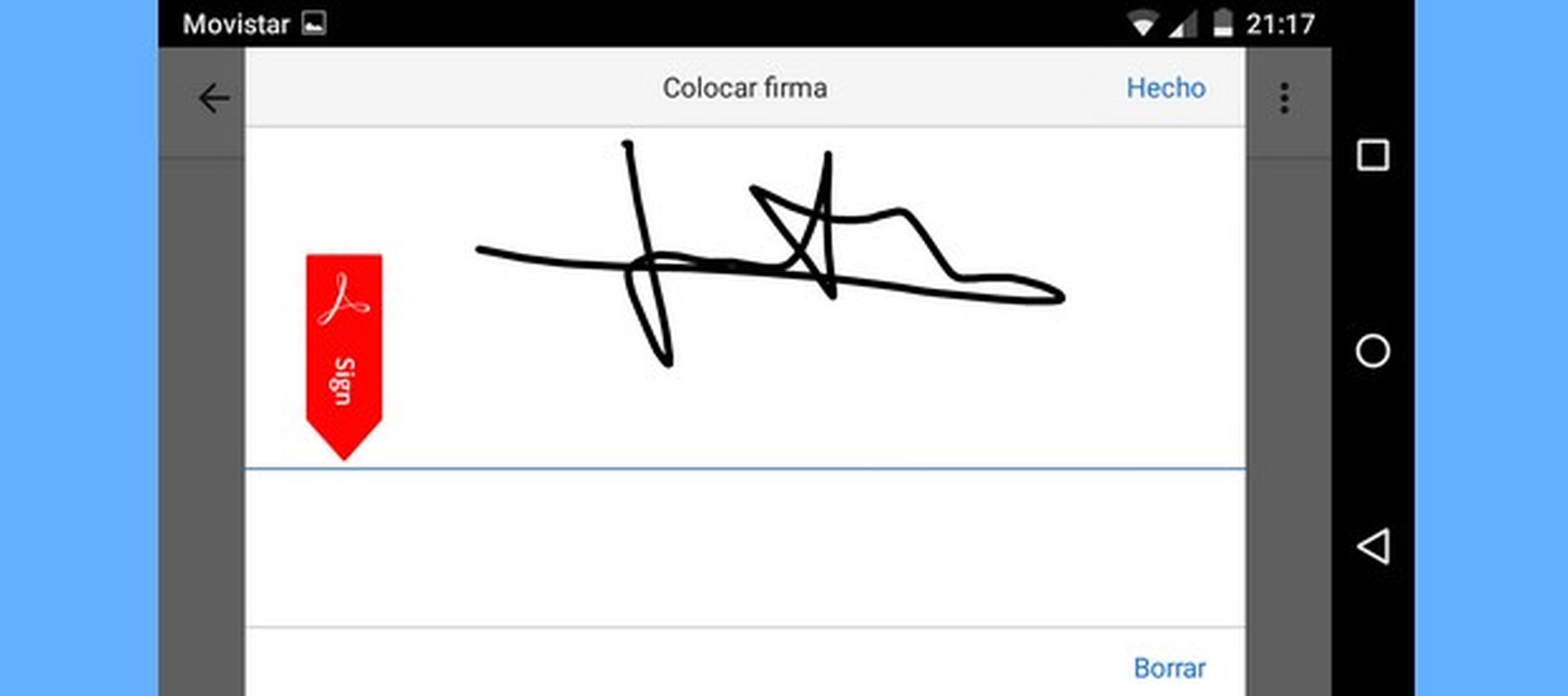
Cuando termines, pulsa en Hecho. La firma quedará guardada para que no tengas que escribirla cada vez. Si quieres, puedes borrarla de vez en cuando y hacer otra.
Escanea o abre el documento
Toca en la hoja en azul del centro de la pantalla para abrir un documento PDF. Puedes obtenerlo de tres formas diferentes:
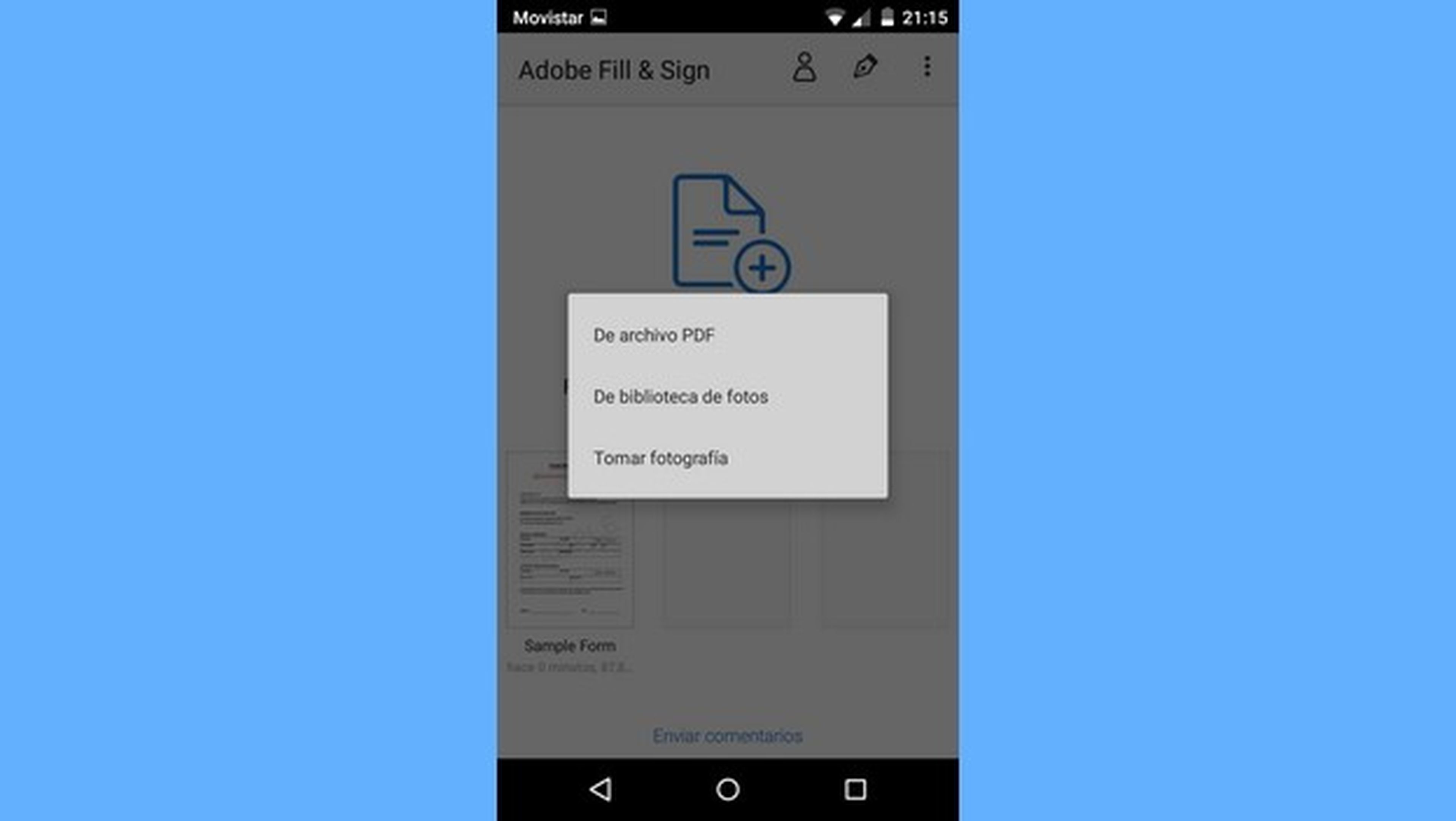
Si tocas en De Archivo PDF, es posible buscar un documento en la carpeta de descargas, correo, Google Drive, Dropbox, y otras ubicaciones.
Si tocas en Biblioteca de fotos, usarás uno que hayas fotografiado. Si pulsas en Tomar fotografía, puedes fotografiar uno desde la app, para escanearlo:
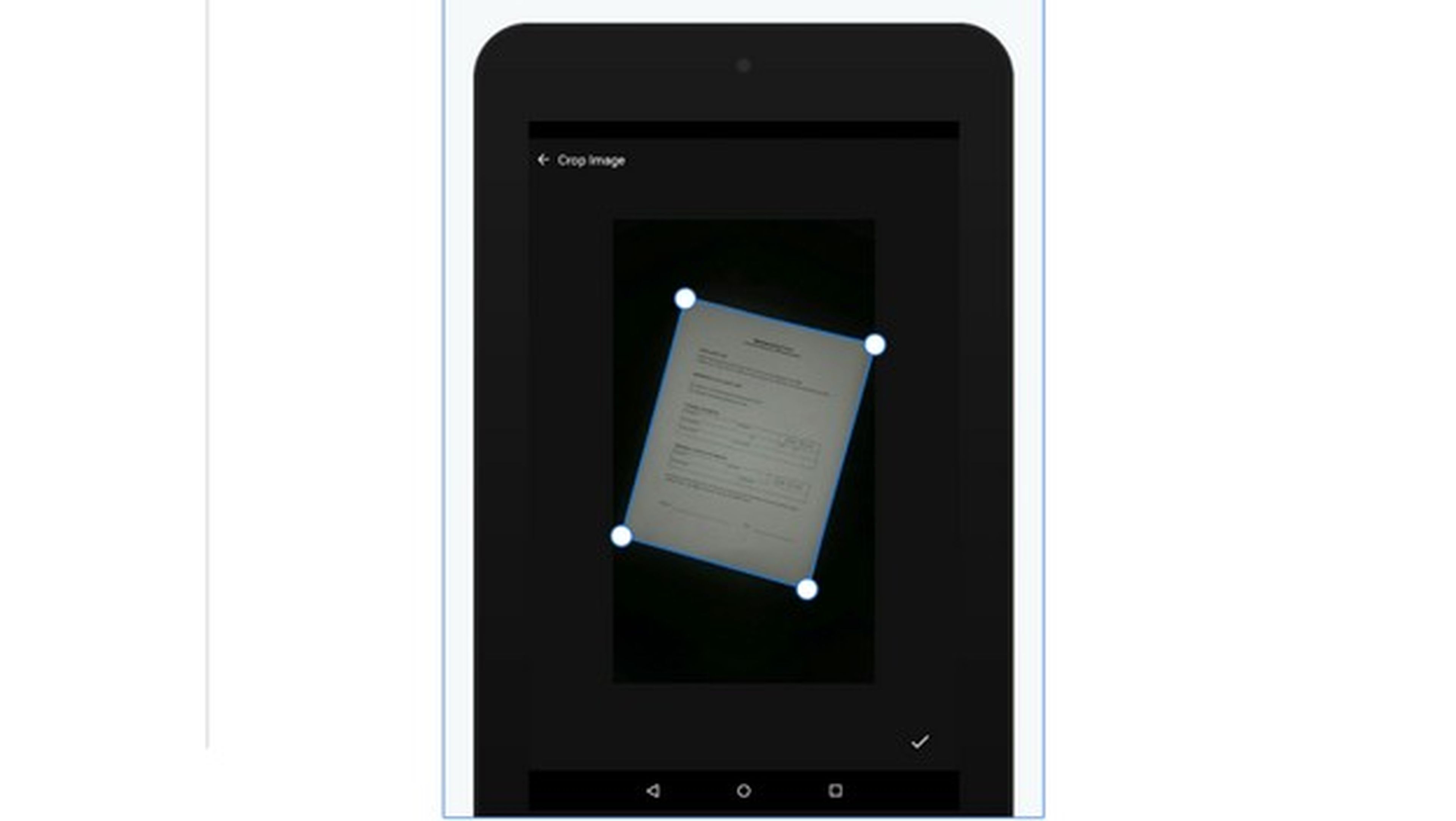
Una vez que lo tengas en Adobe Fill & Sign, si dejas el dedo en la pantalla aparecerá un cuadro de texto. Es muy útil para rellenar formularios:
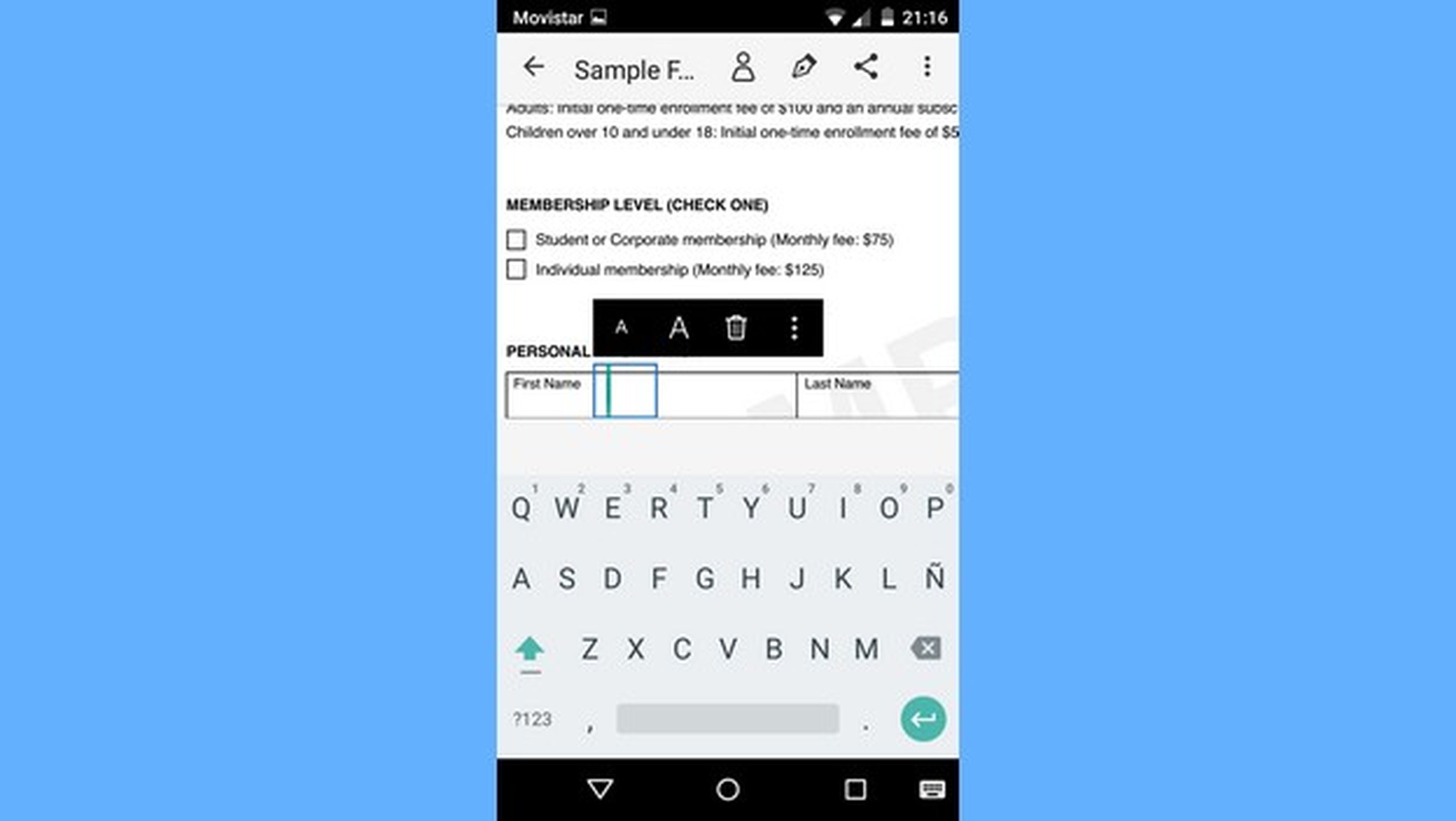
¡A firmar!
Para añadir la firma, simplemente toca en el icono de pluma estilográfica y pon el dedo en la firma que hemos guardado en el paso anterior. Podrás arrastrarla para colocarla en la zona del documento que desees:
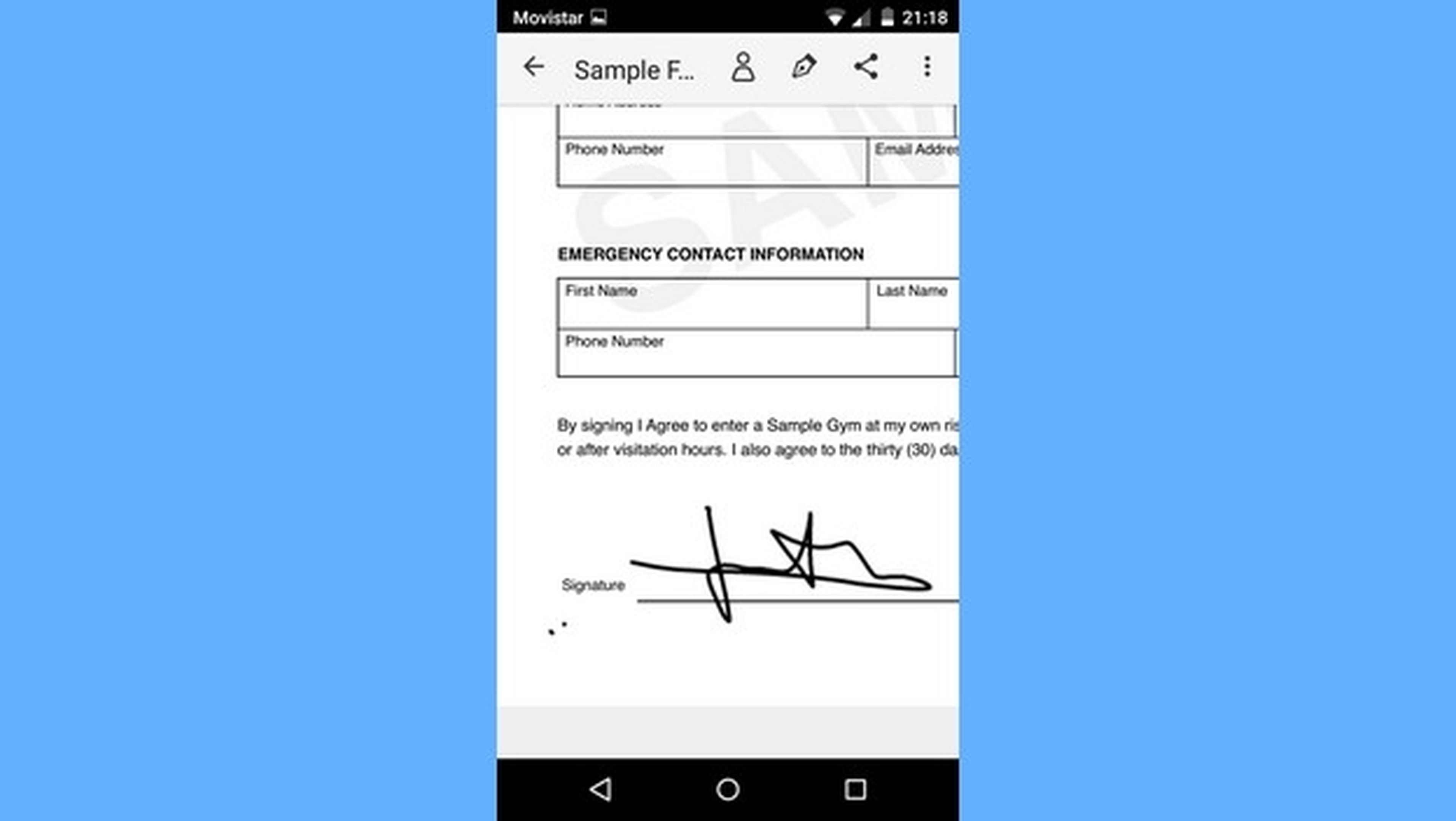
Cuando termines la firma se integrará en el PDF, y podras enviarlo por correo, WhatsApp u otro medio tocando en el icono de Compartir, en la zona superior.
Firma un documento PDF desde el móvil es una operación muy sencilla, y Adobe Fill & Sign facilita el proceso al tratarse de una app oficial y gratuita.
Descubre más sobre Juan Antonio Pascual Estapé, autor/a de este artículo.
Conoce cómo trabajamos en Computerhoy.

